Accueil Tutoriels
Petite Robe Noire
De Guerlain

Traduit dans les langues suivante ci-dessous
|
Angela |
Claudia |
Pinuccia |
Chris |
Kniri |
Estela |
Espagnol |
 |
 |
 |
 |
 |
 |
 |
|
|

Ce tutoriel a
été réalisé avec
Psp 2022
Mais peux être fait avec d’autres versions
Les couleurs peuvent varier légèrement selon les versions de Psp utilisées
|
| Pour installer les presets Alien skin Eyes candy Impact-Texture-Nature ect...
Double ou simple clic gauche 'selon vos réglages) sur le preset 
Il s’installe automatiquement dans le dossier setting de Alien Skin -eyes candy impact5
*****
Pour les filtres si vous avez une Icone comme celle ci 
Vous devez l'importé absolument dans votre filtre Unlimited 2
Comment importer vos filtres dans Unlimited
Ici
*****
Comment installer les scripts Cliquez Ici
Pour avoir la fonction Miroir et retourner
Dans les versions Psp x4 , X5 - X6
à partir de la X7 ils sont à nouveau accessibles
*****
Et les dégradés manquant (premier plan/Arrière plan Corel_06_029) depuis la version X5 Cliquez Ici
*****
|
|
Filtres Utilisés |
Matériels Utilisés |
|
Simple Blintz
Unlimited 2.0 /Tramage /Two The Line
(peut sous un autre filtre chez vous )
Unlimited 2.0/Andrew’s 30 /Fours Times To Gird
AP 01 Innovations /Lines /Sylverlining
Graphic plus /Cross Shadow
Alien Skin Eyes candy impact 5 / Perspective shadow AAA Frames /Foto Frame
Richard Rosenman/Solid Border v1.1
|
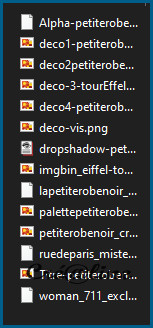


|
|
Servez vous de la petite flèche
Pour suivre le tutoriel
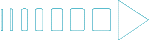
|
|
Si vous désirez retrouver votre Palette Style & Texture Classic
disparue dans les nouvelles versions de Paint shop pro
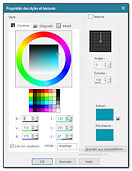
C'est Ici
|
Couleur 1 avant plan : #d2b3b9
Couleur 2 arrière plan :#000000
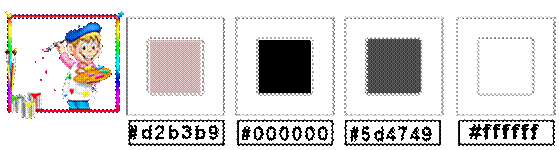
|
| 1.
Ouvrir votre calque Alpha sélection dans votre psp /Maj D pour le dupliquer
Ou Fenêtre /dupliquer
Nous travaillons sur la copie
Attention ce calque n’est pas vide, il contient vos sélections
****
Préparé un dégradé /configuré comme ci-dessous
Couleurs 1  en Av plan et couleurs 2 en Av plan et couleurs 2  arrière plan arrière plan
Dégradé Radial :Angle 45 Rép 0
Invers coché
Centre & source H et V 50

|
| 2.
Verser dans votre calque
Effets /effets image /mosaïque sans jointures
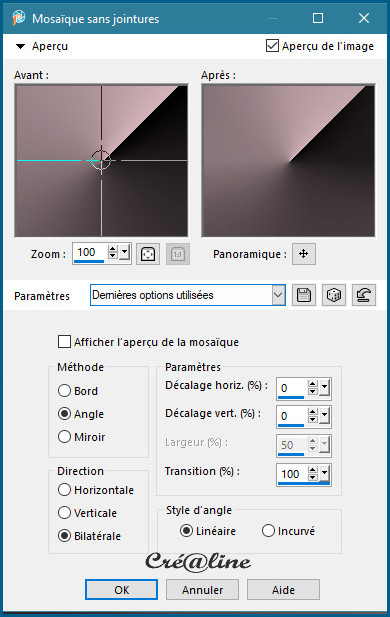
Effets /modules externes /Simple /Blintz
Répétez l’effet mosaïque sans jointures comme précédent
Effets /effets image/effets bords accentuer d’avantage
|
| 3.
Calque/nouveau calque raster
Sélections /charge à partir du canal alpha ,la sélection #1
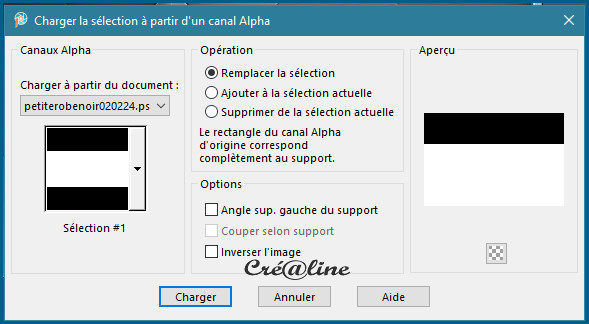
Activer la déco 1 édition copier /édition collé dans la sélection
Passer en Mode mélangé Lumière dure
Sélections /ne rien sélectionner
Effets /effets d’ image /effets bords accentuer d’avantage
|
| 4.
Activer déco2 petiterobenoire ou réaliser vous-même vos petits cadres
Édition /copier/édition / coller comme nouveau calque
Outil /sélecteur configuré comme ci-dessous
Possition Horz 200 position Vert 3


Activer votre déco vis /copier et coller comme nouveau calque
Outil sélecteur avec les paramètres suivant

|
| 5.
Placez-vous sur le raster 1 (fond)
Sélections /charger à partir du canal alpha la sélection #2
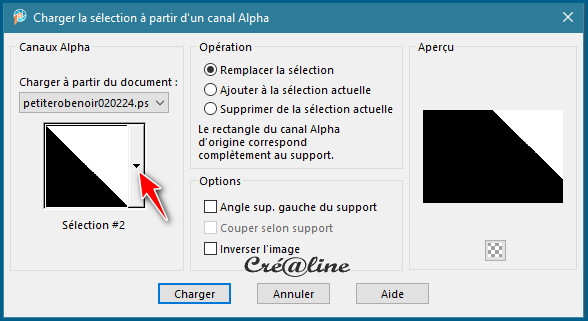
Sélections/Transformer la sélection en calque raster
Effets/Modules externes /Unlimited/Tramage /Two The Line par défaut
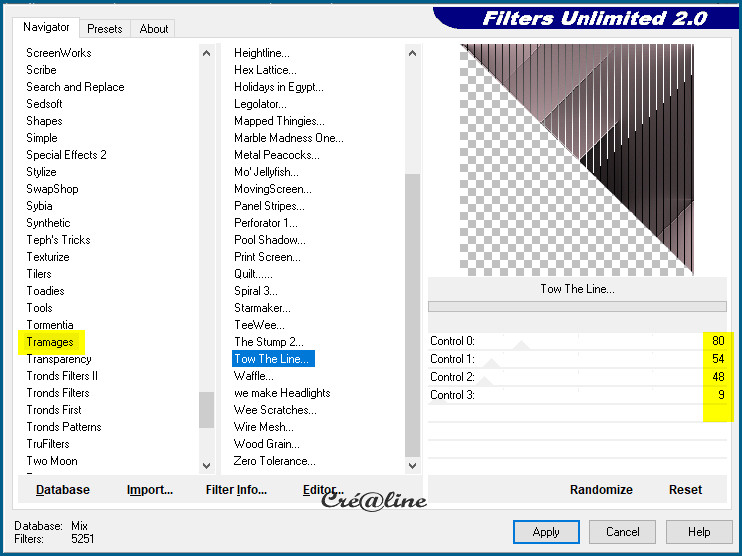
Sélections /ne rien sélectionner
Passer ce calque en mode mélange /Recouvrement
Effets/Effets 3 D/ Ombre portée 0 0 50 20 Noir
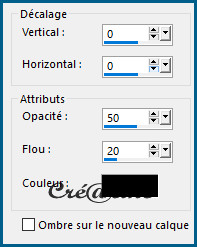
|
| 6.
A ce stade nous en sommes là
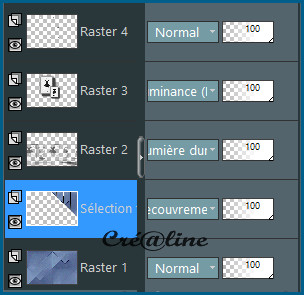
|
| 7.
Se repositionner sur le calque Raster 1
Activer votre outil lasso, configurer comme ci-dessous

Et sélectionner le petit triangle en bas à gauche
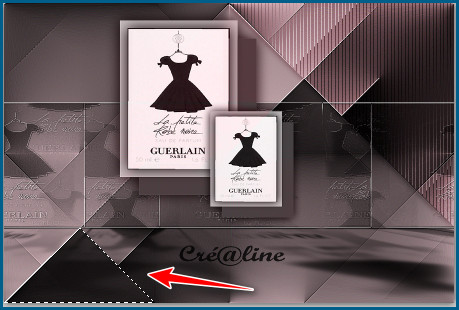
Sélections/transformer la sélection en calque
Ne rien sélectionner
Réglage /Netteté/netteté
Appliquer l’ombre portée toujours en mémoire
Effets /modules externes /AP 01 Innovations /Lines /Sylverlining
Dotty Grid
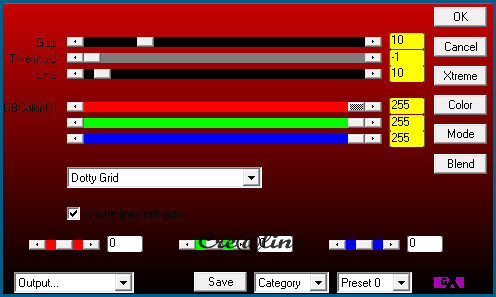
Calque /Dupliquer
Sur l’original mettre en mode écran
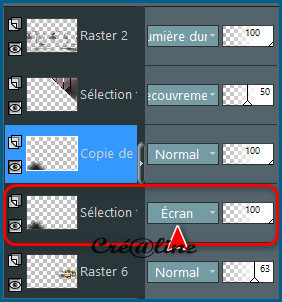
|
| 8.
Placez-vous sur le Raster 1 (fond)
Effets /Modules externes /Graphic plus /Cross Shadow (par défaut)
|
| 9.
Placez-vous en haut de pile
Activer votre déco3 tour Effel
Édition/copier – édition /coller comme nouveau calque raster
Placer dans le coin inférieur gauche
9.a)
Activer votre tube texte
Edition /copier – édition /coller comme nouveau calque
Outil sélecteur (flèche )
Position Horz 493 – Position Vert 35

|
| 10.
Placez-vous sur votre fond(Raster 3)
Activer votre mist paysage /édition/copier
Édition/coller comme nouveau calque
Image /redimensionner à 70 % tous les calques décochés
( ou selon votre mist)
Placer complètement à gauche
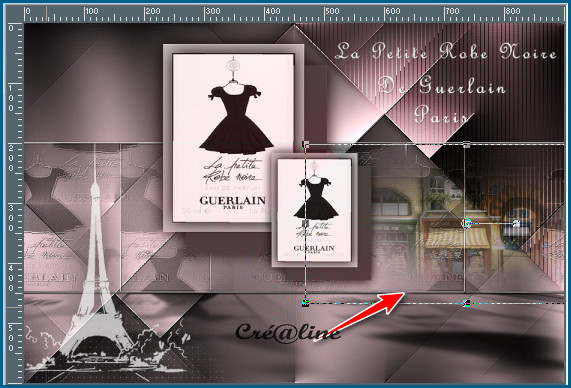
Réglage/Netteté/Netteté
|
| 11.
Placez-vous en haut de pile
Activer votre tube Parfum Petite Robe de Paris
Édition /copier – édition /coller comme nouveau calque
Image /redimensionner à 40%
Placez-le à droite comme sur le modèle
Effets /modules externes /Alien Skin Eyes candy impact 5 /
Perspective shadow /Reflect in Front - Faint
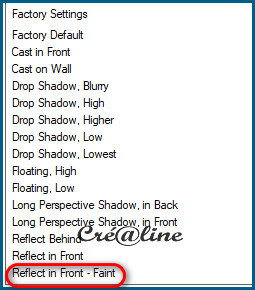 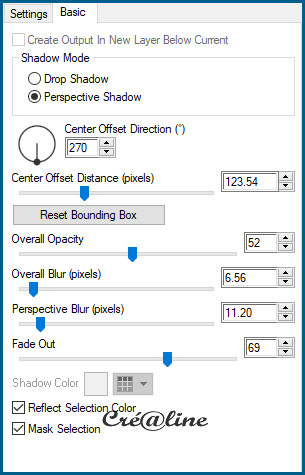
|
| 12.
Calque nouveau calque
Dans la palette style et texture /mettez la couleur blanc #ffffff en avant plan
Sélections /charger à partir du canal alpha la #3
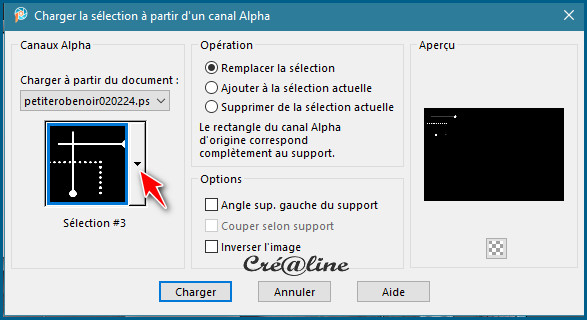
Remplir avec la couleur avant plan Blanc
Sélections /ne rien sélectionner
Réglage /netteté /netteté
Effets /modules externes /Alien skin Eyes candy impact 5 /perspective shadow
Drop Shadow /Blurry par défaut
Outil /sélecteur (flèche )
Déplacer position Horz 16 - position Vert 16

|
| 13.
Calque/nouveau calque raster
Sélections/charger la sélection #4
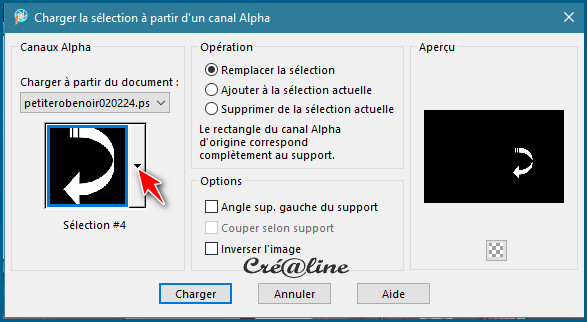
Versez la couleur av plan #ffffff dans la sélection
Sélections /ne rien sélectionner
Appliquer à nouveau le module externe /Alien skin candy 5 Impact /perspective shadow
Comme au point 11
|
| 14.
Placez-vous sur votre Raster 1 (fond)
Effets /modules externes /Taodies /Sucking Taod*Bevel II.2…
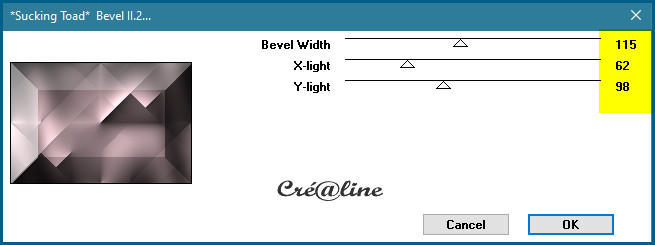
|
| 15.
Toujours positionner sur votre fond
Effets /modules externes /AAA Frames /Foto Frame
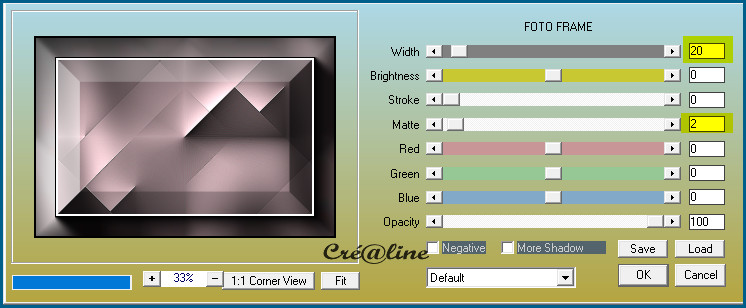
|
| 16.
Positionnez-vous sur le calque sélection transformée (Triangle coin droit )
Baisser l’opacité sur 50
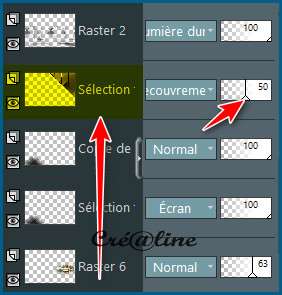
|
| 17.
A ce stade on est là
 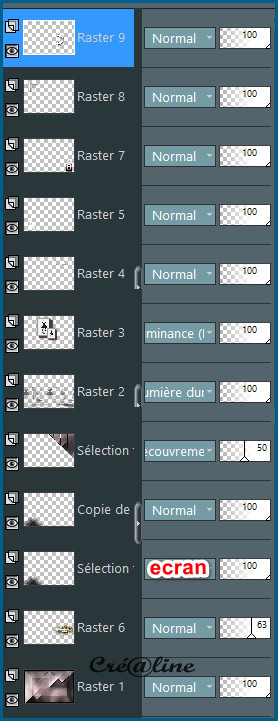
|
| 18.
Positionnez-vous sur cotre Raster1 (fond)
Activer votre déco4 édition/copier - édition/coller comme nouveau calque
Effets /modules externes /Alien Skin Eyes candy 5 impact /perspective shadow
Et appliquer le préset inclus dans le matériel /double clic et il s’installe tout seul
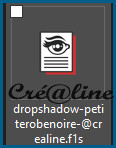 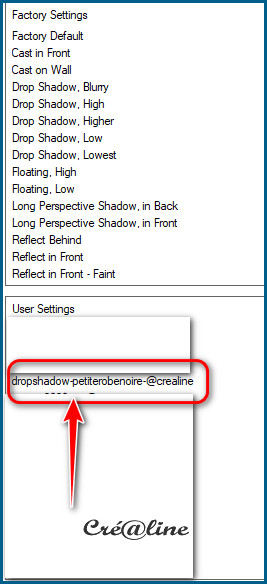
Ou sur Basic et entrez les paramètres ci–dessous
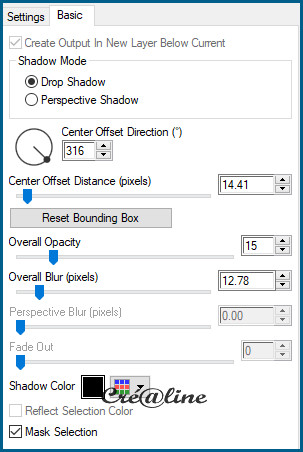
|
| 19
Positionnez-vous sur votre fond (Raster1)
Calques/dupliquer
Image /Rotation libre
Droite /Libre 90 /
Tous les calques décochés & Pivoter un seul calque autour du centre du support
Configurer comme ci-dessous
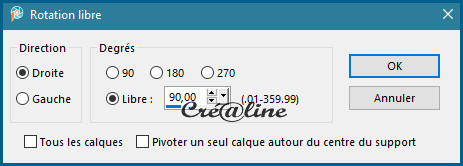
Passer ce calque en mode mélange / Lumière dure ou autre selon vos couleurs
Effet /modules externes/Unlimited 2.0/Andrew’s 30 /Fours Times To Gird
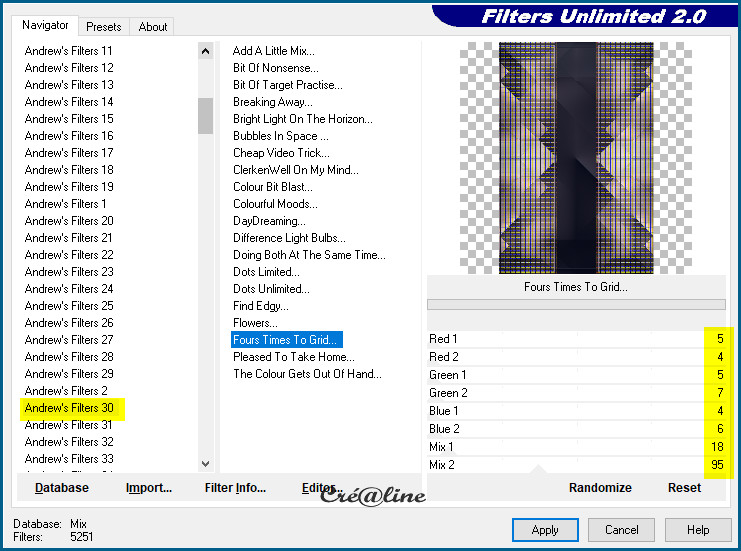
Réglage/Netteté /Netteté
Effets /effets3 D / Ombre portée /couleur 3

|
| 20
Fusionner tout aplatir
Effets /modules externes /Richard Rosenman/Solid Border v1.1

Sélectionner avec la baguette magique /configuré comme ci-dessous

Effet /modules externes /Graphic Plus
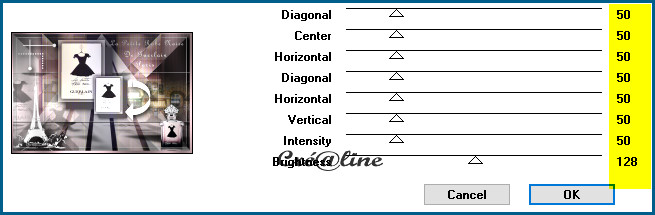
Désélectionner tout
|
| 21.
Sélection /sélectionner tout
Image /ajouter de bordure 40 Blanc
Ombre portée comme précédent
Sélection/inverser
Effets /modules externes /Graphic-Plus /Quick Tile 1
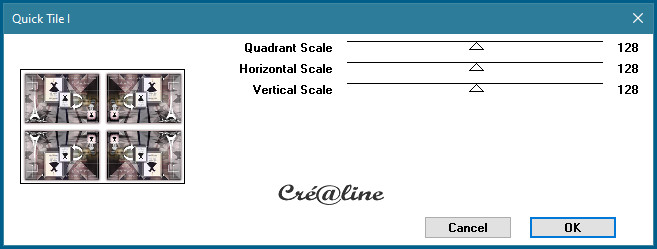
Sélection/désélectionner tout
|
| 22.
Activer votre tube woman
Édition /copier édition coller comme nouveau calque
Image /redimensionner à 80% tous les calques décochés
Descendez un peu le calque ,pour ajuster avec le bas
Placer comme sur le modèle
Image/ajouter des bordure de 2 pixel /couleur 2 Noir
|
|
Ajouter le
watmaker
Signer votre
travail
Enregistrer en
Jpeg
Voila c’est
terminée
J’espère que
vous avez passé
un agréable
moment en
réalisant ce
tutoriel
©Crealine
10 Octobre ©Crealine 2023
Publié Mars 2024
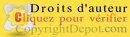
Un autre modèle

|
|
la Version
d'Angela
traductrice
Néerlandaise
son site
Ici

Version de
Pinuccia
traductrice
Italienne son
site
Ici

La version de
Chris
Traductrice
Anglaise
site
Ici
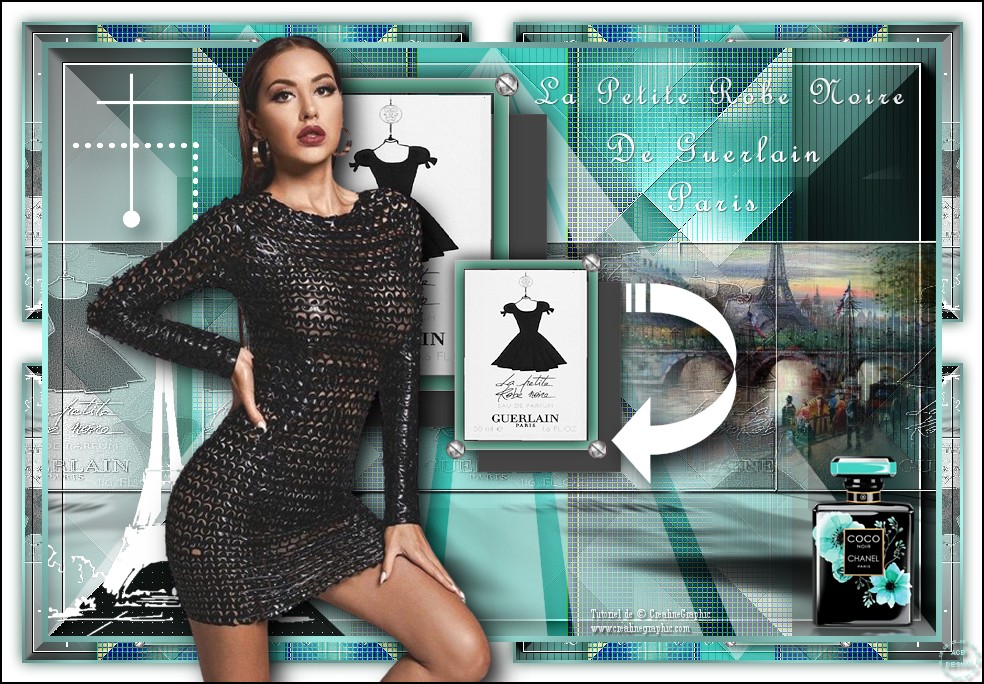

La version
D'Estela
Traductrice
Portugaise
Site Ici

Version de Tati
designs ma
traductrice
Espagnole Site
Ici
Version de Kniri ma
traductrice
Allemande Site
Ici
|
Pour être informer de la parution de mes nouveaux
Tutoriels
Inscrivez vous à la Newsletter ci dessous

|
| Galerie des variantes

|
Tous droits réservés©crealine2024
|